来源:小编 更新:2025-02-08 07:24:39
用手机看
亲爱的技术爱好者们,你是否曾想过,那些在手机和平板电脑上流畅运行的安卓系统,竟然也能在ARM开发板上大显身手?没错,今天我就要带你一起探索这个奇妙的世界,揭秘安卓系统怎样安装在ARM上的全过程。准备好了吗?让我们踏上这场技术之旅吧!
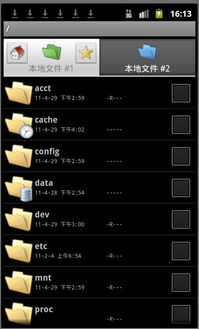
在开始安装安卓系统之前,我们需要做一些准备工作。首先,你得确认你的ARM开发板是否支持安卓系统。这可不是开玩笑的,因为不是所有的ARM开发板都能兼容安卓系统哦。你可以查阅开发板的使用手册,或者咨询开发板的制造商。
接下来,你需要准备以下几样东西:
1. 电脑:一台具有下载和刻录功能的电脑,确保你的电脑已经安装了U盘驱动程序和USB数据线等相关驱动。
2. 操作系统镜像文件:你可以从互联网上下载,或者直接从ARM开发板的官方网站上获取。
3. 存储卡:一块SD卡或TF卡,容量至少64G,以便存储安卓系统。
4. 写卡软件:Win32DiskImager或者Rufus等软件可以帮助我们将镜像文件写入SD卡。

准备工作做好后,我们就要开始制作启动盘了。这个过程其实很简单,只需要按照以下步骤操作:
1. 将SD卡插入电脑,打开写卡软件。
2. 在软件中选择你的SD卡设备,然后选择下载的安卓系统镜像文件。
3. 点击“写入”按钮,等待软件完成写入操作。
4. 写入完成后,将SD卡从电脑中拔出。
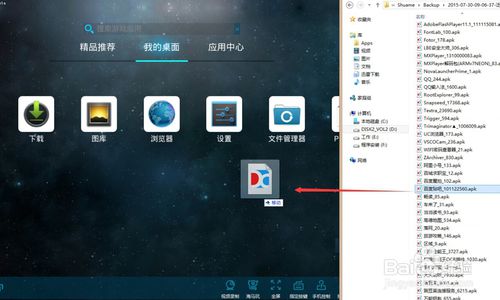
制作好启动盘后,我们就可以开始安装安卓系统了。以下是安装步骤:
1. 将制作好的SD卡插入ARM开发板。
2. 连接开发板到显示器和电源,确保开发环境已经正确配置。
3. 按下开发板上的复位按钮,等待屏幕上显示从SD卡启动的信息。
4. 系统开始自检,初始化系统环境,并启动安卓系统。
安装完成后,我们需要对安卓系统进行一些必要的调试。以下是一些调试步骤:
1. 确认系统是否能够正常运行。
2. 测试各种硬件功能是否正常,例如USB、网络接口、摄像头等。
3. 如果发现问题,查找相应的驱动程序或者配置文件。
安装完安卓系统后,你还可以在ARM开发板上安装安卓应用程序。以下是一些安装步骤:
1. 安装Android SDK/ADB工具。
2. 在ARM开发板的Android设备上,打开设置,进入“关于设备/开发板”。
3. 连续点击版本号,直到显示“您已处于开发者模式”。
4. 使用ADB将应用程序的APK文件传输到ARM开发板。
5. 在ARM开发板上运行APK文件,安装应用程序。
通过以上步骤,你就可以在ARM开发板上安装安卓系统,并运行安卓应用程序了。这个过程虽然有些繁琐,但只要按照步骤操作,相信你一定能够成功。现在,让我们一起享受在ARM开发板上运行安卓系统的乐趣吧!